

這個書本式鍵盤皮套最喜歡的部份就是筆的收納,手握平板完全不用擔心筆被撥掉。

外皮質感沒話說,防滑又耐髒。鍵盤部份個人覺的有點軟,觸控板部份小。(空間就這麼大
 )
)有人反應背板黏性問題,我是有出現壓回支架,反而造成黏貼部份撬起來。支架穩,真的要出點力,現在壓回支架都會習慣性夾住上半部黏貼區塊。

人臉辨識速度很快,基本上屏下指紋很少使用。

個人已經很習慣使用瀏覽器上 Google Drive 紀錄、編輯各種文件,所以使用 Samsung 內建瀏覽器,它是電腦模式。使用 Firefox 會無法電腦模式,一直要你安裝 Google 編輯應用。基本上收發編輯信件、編輯文件沒有感覺太多差別,在外使用方便最重要。
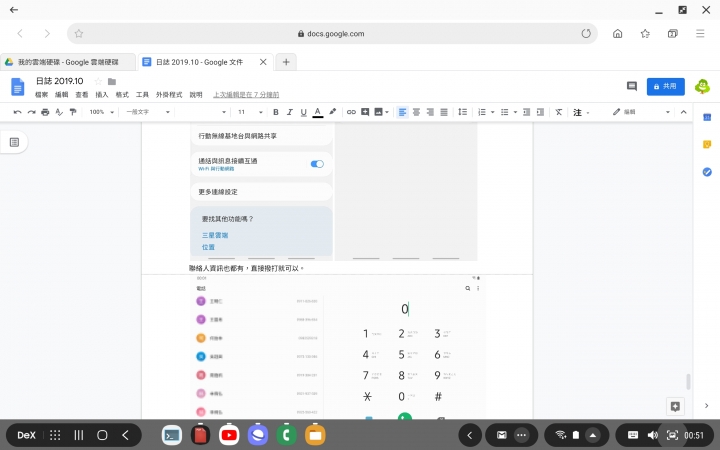
DeX 模式使三星輸入法,注音選字使用方向鍵(不是習慣的上方數字鍵),輸入使用 SPACE,這需要適應一下。
接鍵盤皮套在平板模式下,觸控板鼠標會出現,一小段時間就會消失。
Fn + DeX 可以直接開啟 DeX 模式,也可以直接關閉。但模式切換,App 可能出現關閉(錯誤關閉),每次都會有提示,建議編輯文件要習慣先存檔。
Microsoft Remote Desktop 是另一個常用的工具,登入各台電腦進行工作。

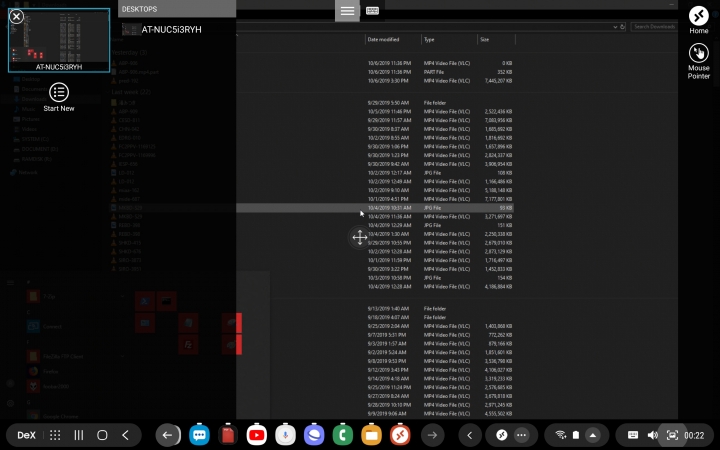
ConnectBot 在 SSH 上也非常方便。
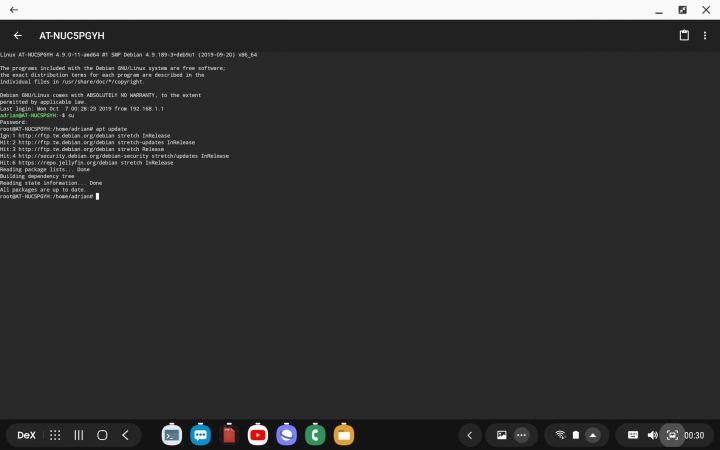
Type-C 外接螢幕也是很方便。(會直接再觸發 DeX 模式,要注意!)

S Pen 使用原廠的 App 手寫反應速度令人滿意,延遲幾乎感受不到,Microsoft OneNote 就有一點點延遲。內建繪圖功能就很方便,手感好,就差天份...
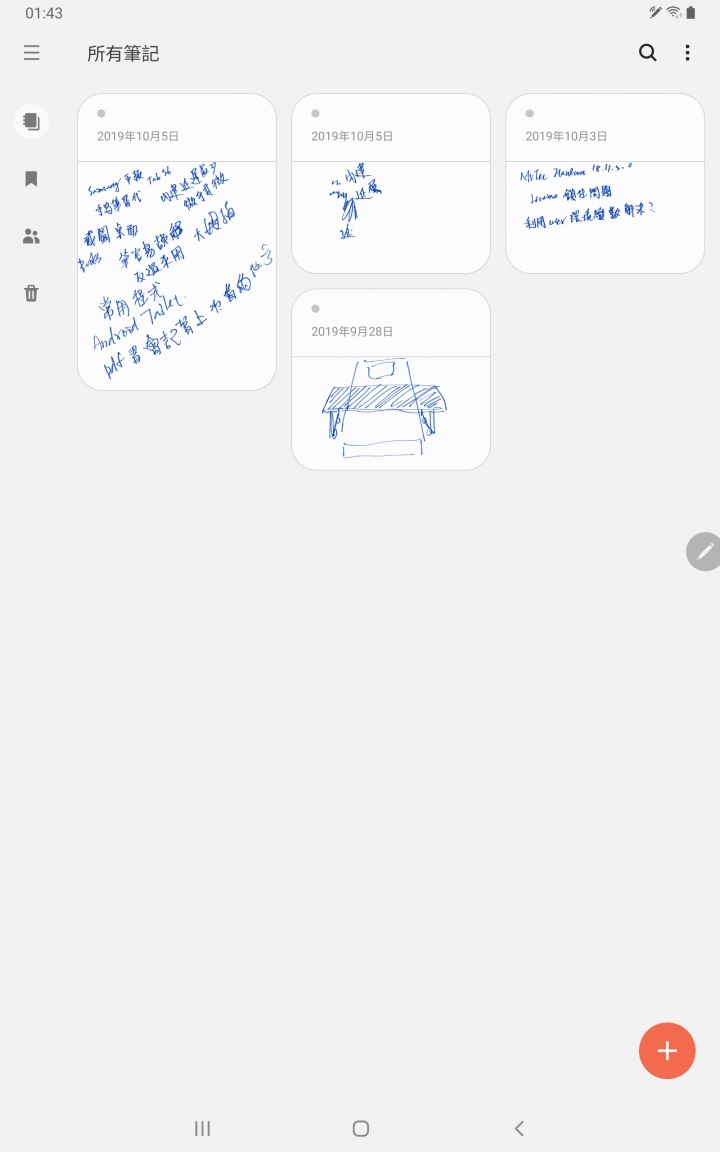
筆一開始常有大拇指誤觸按鈕問題,習慣改方向握就可以。當然,用橡皮擦就要轉一下。
相機模式中,還能使用筆控制,可惜我不愛拍...
筆的螢幕截圖,也是紀錄的好工具。看到啥想紀錄,就用筆截圖,直接在上面寫些什麼。
一開始看電子書很在意解析比例(單頁模式)問題,習慣書頁上下滑動後,反而比較喜歡這種瀏覽方式。
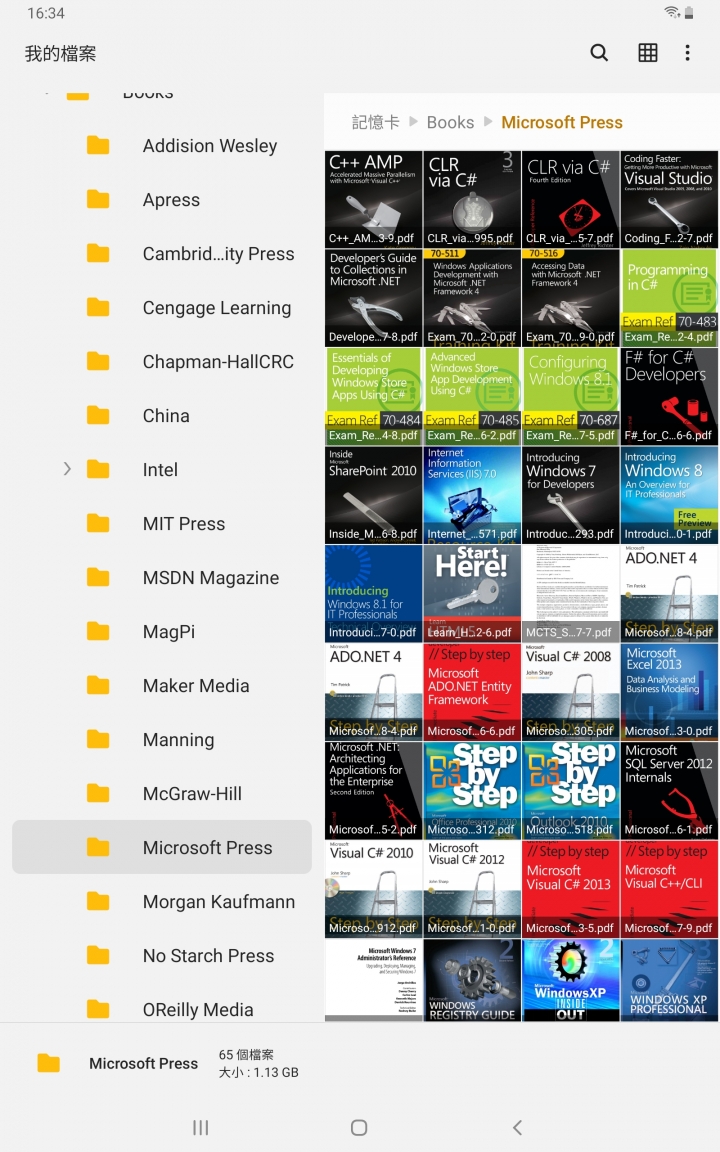
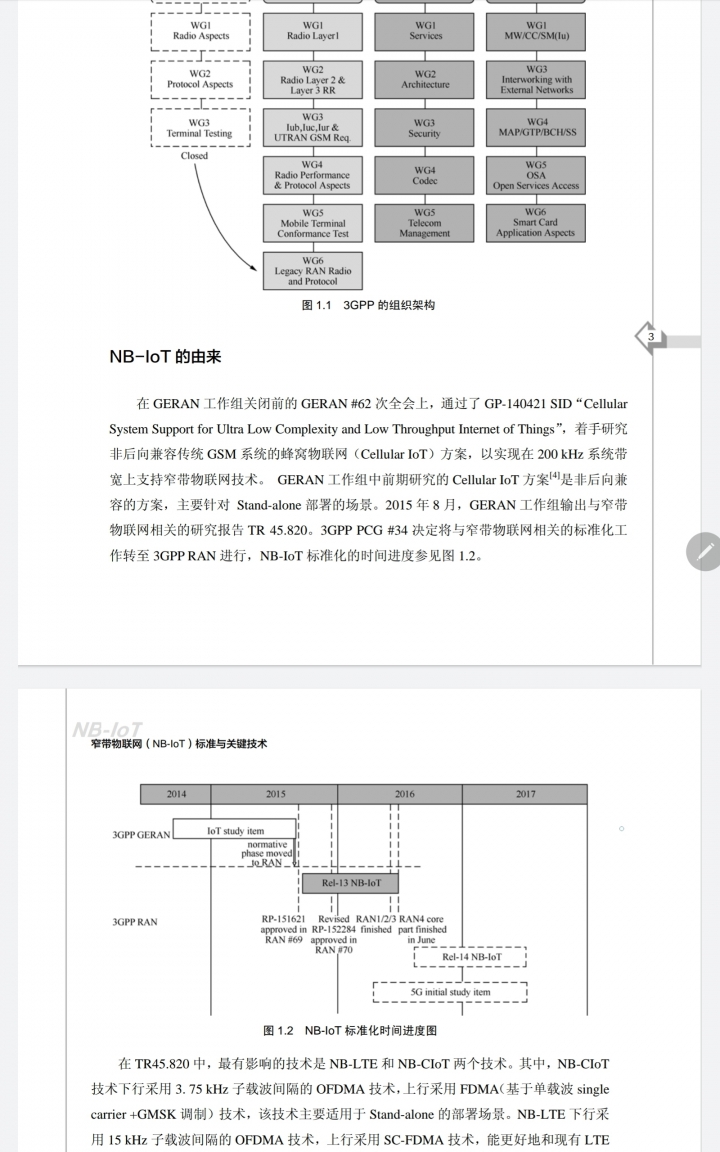
如果是搭 Samsung 手機,通話與訊息接續互通這功能非常好用,接、撥都方便。

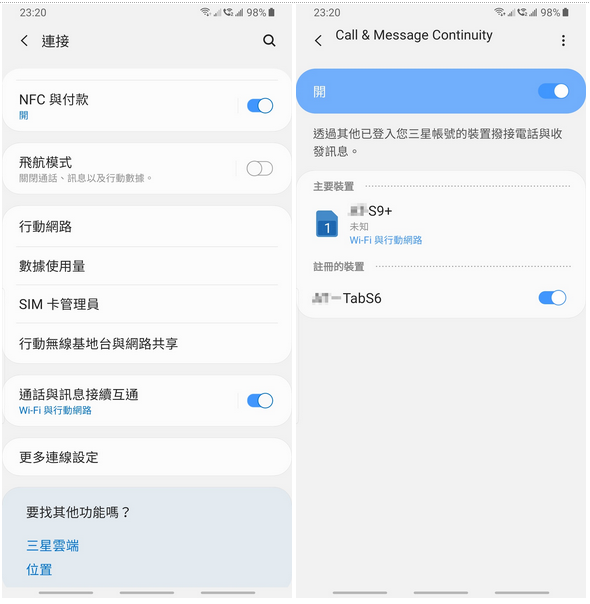
聯絡人資訊也都有,直接撥打就可以。
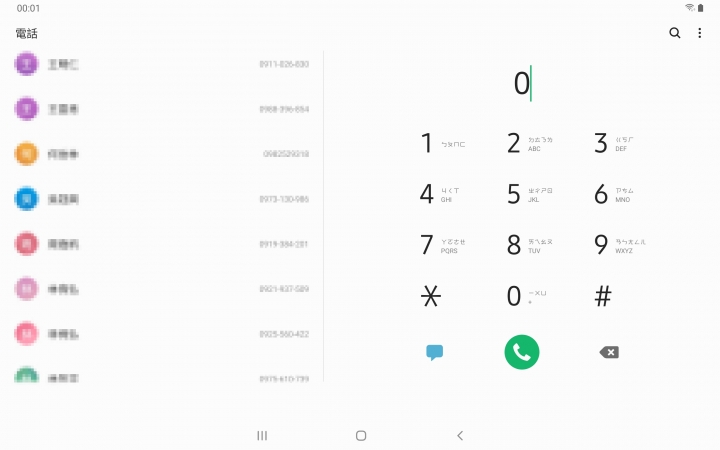
這幾天使用下來,續航相當夠,不太會去注意電量,偶爾充一下,想用就拿來用,不會等充飽。
影音功能部份,最常的就是看 YouTube,聲音怎麼拿都清楚,這最重要。畫面、音質可能已經很好,反而沒注意。
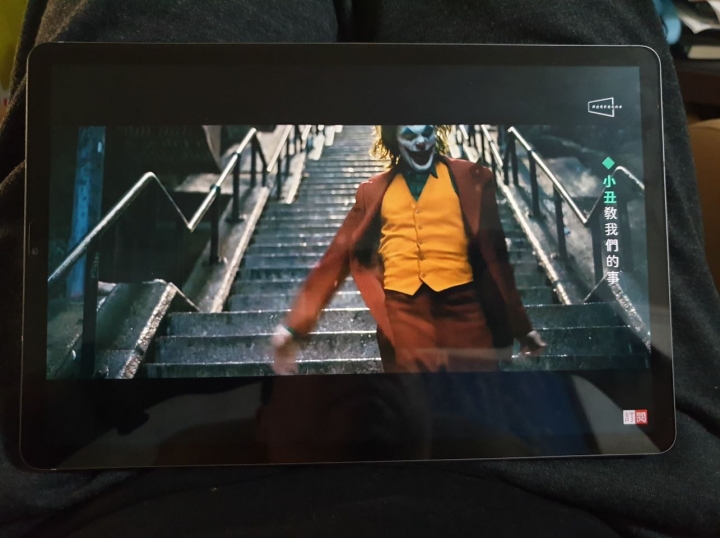
這個躺單人沙發上平板靠大腿上姿勢還蠻舒適的...

最後,個人覺的 Samsung 這次首發購買送鍵盤保護套,真的很貼切替代筆記本方向。原本使用平板都是看電子書、網頁、YouTube,手寫畫畫想法、紀錄。Tab S6 搭配書本式鍵盤皮套、Dex 與各種 App,與其說是取代筆電,更像是改變一些使用習慣。
2019.10.14
最近都會出現更新鍵盤韌體通知,不更新,鍵盤就出現無法使用狀況。更新完,沒多久又出現更新提示,不更新又無法使用。



























































































